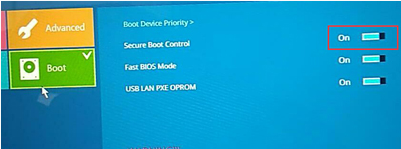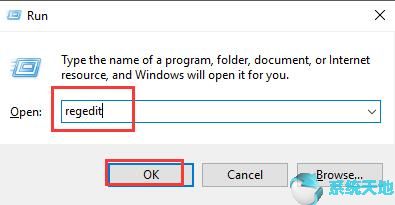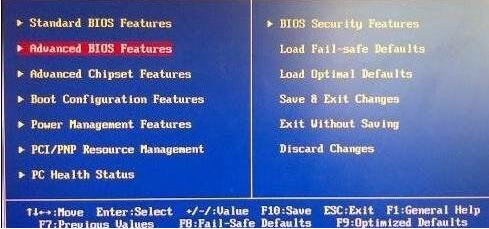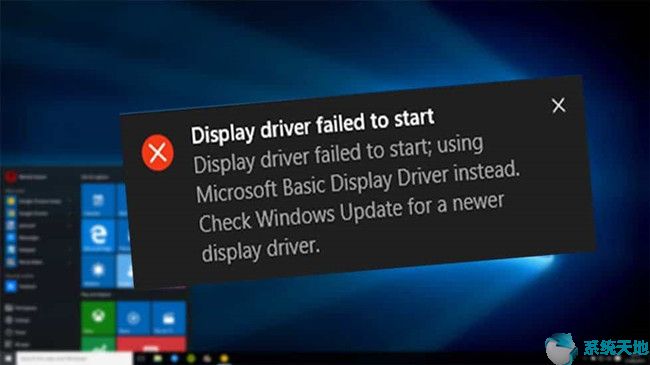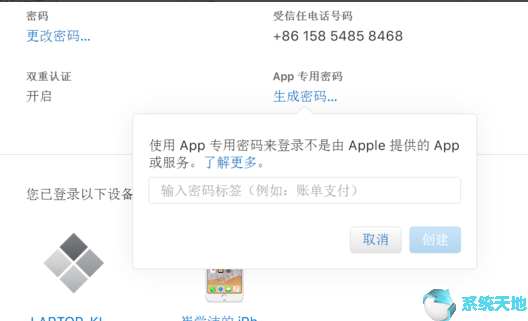如何在Windows 10系统中将BIOS启动模式转换为UEFI?在早期版本的Windows 中,如果您想要从旧版BIOS 或主引导记录(MBR) 转换为UEFI 或GUID 分区表(GPT),则必须重新安装整个操作系统。众所周知,如果你使用启动U盘重装系统的话,你就会知道U盘启动方式其实有三种:快捷键、BIOS和UEFI。今天教大家如何在Win10系统中将BIOS启动模式转换为UEFI。我希望你会喜欢。
BIOS到底是什么?
BIOS是Basic Input Output System的缩写,直译为“基本输入输出系统”。它是计算机只读程序——ROM芯片上的一组程序,是软件和硬件之间的桥梁,通常被称为主板“固件”;平时可能没什么大不了的,但是如果Windows系统出现故障,就需要运行Boot Loader来安装其他操作系统。它看起来像是一个共同的基础,但如果没有它,我们将无法启动计算机。
BIOS界面是蓝色背景,上面有一堆英文字母,有点类似于蓝屏(但两者有很大区别)。虽然不同品牌的电脑界面会略有不同,但都是相似的。

什么是UEFI
虽然BIOS起着非常重要的作用,但传统BIOS有很多限制,其中最大的限制是驱动程序支持。传统BIOS中的主引导记录(MBR)只能控制2TB的分区。然而,随着时代的发展,需要更多的硬盘来存储数据,UEFI诞生了。它可以控制更大的存储设备,但主要区别在于它具有真正的图形交换界面并支持鼠标操作。说白了,就是BIOS的升级版、替换版。

UEFI的启动速度比BIOS快一倍半以上。传统的启动方式变成了Legacy模式,而UEFI则节省了启动自检的时间。所以相对来说,两者的启动速度会非常明显,可以感受到飞行的速度。

既然UEFI启动方式这么好,我们自然要改变传统的模式,学习更简单、更快的启动方式。那么应该如何改变呢?

1、注意事项
转换时必须保证转换后的磁盘分区不超过3个。如果你的win10系统中有超过三个磁盘分区,你自然就需要做出选择。而如果你的电脑使用了BitLocker加密系统,则需要提前解密并禁用BitLocker保护,否则会导致失败。当然,我们的win10系统也必须是v1703以上版本。您可以使用win+i打开设置界面,在“系统”的“关于”中找到win10版本号。

另外,大家还应该检查一下自己是否使用的是UEFI。如果这样的话,那就是白费力气了。
按“win+R”输入“cmd”回车,打开命令提示符窗口。开始输入命令“diskpart”并按回车键;继续输入“列出磁盘”命令。如果“Gpt”包含“*”,则磁盘是GPT。格式,否则为MBR格式。

2. 转换步骤
我们需要从Windows 高级启动访问命令提示符。按Win+X 后转到“关机或退出”,按住Shift 并单击“重新启动”按钮。重新启动系统至“高级启动”界面,然后按照步骤进入“命令提示符”。
输入mbr2gpt /validate 命令验证要转换的磁盘。如果显示“验证成功”,请继续操作(否则可能不满足要求,无法进行转换)。然后执行mbr2gpt /convert命令开始转换,最后重启系统,在设置界面修改为UEFI。引导完成后,可以用上述方法验证,或者在“磁盘管理”中右键单击该磁盘“属性”,在“卷”下勾选“磁盘分区表”。如果是“GUID分区表(GPT)”,证明我们设置成功。

以上介绍的是Windows 10系统中将BIOS启动方式转换为UEFI的具体操作方法。不知道你学会了没有。如果你也遇到这样的问题,可以按照小编的方法自己尝试一下。希望可以帮助大家解决。提问,谢谢!更多教程信息请关注我们的系统世界网站~~~~
未经允许不得转载:探秘猎奇网 » bios启动怎么改成uefi启动(bios怎么切换启动盘)

 探秘猎奇网
探秘猎奇网 电脑xp系统如何修复系统问题设置(电脑xp系统如何修复系统问题软件)
电脑xp系统如何修复系统问题设置(电脑xp系统如何修复系统问题软件) 空调内机漏水出来是怎么回事?这6种都有可能导致
空调内机漏水出来是怎么回事?这6种都有可能导致 win10安全模式密码错误怎么办(window10安全模式密码不正确)
win10安全模式密码错误怎么办(window10安全模式密码不正确)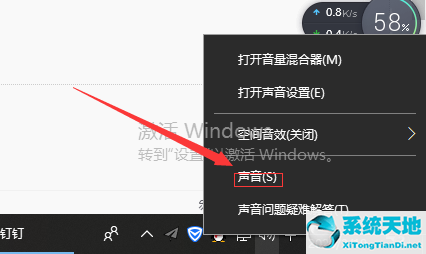 win10更新后声音很空旷(window10更新后声音很小)
win10更新后声音很空旷(window10更新后声音很小) windows文件资源管理器崩溃(win10文件资源管理器崩溃)
windows文件资源管理器崩溃(win10文件资源管理器崩溃) 二恶英如何检测,二恶英有什么检测难点?
二恶英如何检测,二恶英有什么检测难点?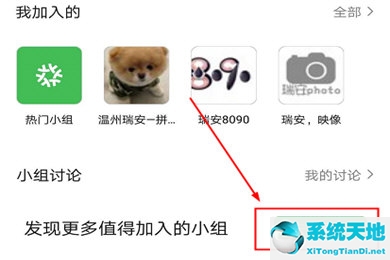 豆瓣如何租房信息(豆瓣上面怎么租房)
豆瓣如何租房信息(豆瓣上面怎么租房)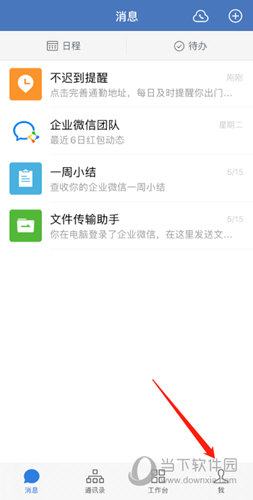 企业微信如何清缓存(企业微信清理存储空间)
企业微信如何清缓存(企业微信清理存储空间)